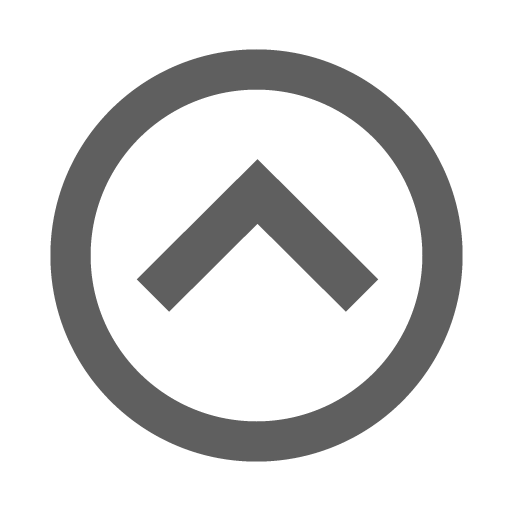티스토리 뷰
엔드노트를 사용하기 위해서는 검색한 참고문헌의 정보를 엔드노트 프로그램에 어떻게 가져오는지 알아야합니다. 저는 주로 “google scholar”를 통해서 논문을 검색하고, “google scholar”에서 제공하는 메뉴 기능을 이용해서 참고문헌 정보를 엔드노트로 가져오고 있습니다. 그럼 “google scholar”화면에서부터 설명을 시작하도록 하겠습니다. 아래 그림은 google scholar(google 학술검색) 화면입니다.
① [메뉴바]가 활성화되면 아래쪽에 [설정]을 선택합니다.
② [설정]화면에서 ”EndNote에 인용정보 가져오기 링크를 표시합니다”를 선택하고 저장합니다.
③ 여기까지, “google scholar”에서 엔드노트 인용정보 가져오기 링크 설정을 완료하였습니다. 이제 실제 논문을 검색해서 어떻게 인용정보를 가져오는지 알아보도록 하겠습니다.
④ 예를 들어 “nature”라는 키워드로 “google scholar”에서 검색을 하면 관련 논문이 검색이 됩니다.
⑤ 검색된 각 논문의 오른쪽 하단에 보면 [EndNote 가져오기]가 활성화됩니다. “Google scholar” 메뉴에서 “EndNote 인용정보 가져오기” 기능을 활성화하여 가능해졌습니다.
⑥ 검색된 참고문헌 중에 저자가 인용하고자 하는 참고문헌 아래 [EndNote 가져오기]를 선택합니다.
⑦ 선택한 참고문헌의 EndNote 인용정보 파일이 다운로드 되면 해당 파일을 선택합니다. 그러면 자동으로 EndNote가 활성화되고 상세정보가 EndNote로 전달됩니다.
⑧ EndNote로 자동 저장된 폴더는 default로 [imported references] 폴더로 저장됩니다.
⑨ [Imported references] 폴더에 저장된 정보는 copy and paste로 저자가 지정한 폴더로 저장합니다.
'논문작성법 실전' 카테고리의 다른 글
| [영어논문 작성법_실전12] EndNote, Endnote 홈페이지에서 output style 가져오기 (0) | 2018.11.13 |
|---|---|
| [영어논문 작성법_실전11] EndNote, 워드(word)에서 참고문헌 인용하는 방법 (0) | 2018.11.12 |
| [영어논문 작성법_실전9] EndNote, 메인화면 (0) | 2018.11.08 |
| [영어논문 작성법_실전8] 포토샵, 해상도(300 DPI) 및 이미지 크기 (0) | 2018.11.07 |
| [영어논문 작성법_실전7] 워드(word), “Track change” (0) | 2018.11.06 |
- impact factor
- abstract
- 제목
- 영어논문
- acknowledgements
- introduction
- title
- SCI
- 서론
- 박사과정
- 결론
- 저널논문
- JCR
- 대학원
- 고찰
- 참고문헌
- materials & method
- results
- SCIE
- References
- 사사
- author instructions
- conclusions
- discussions
- 초록
- 재료 및 방법
- 학위과정
- 석사과정
- 논문
- 결과
- Total
- Today
- Yesterday